Möglichkeiten zum Hinzufügen von Apps auf Sharp Smart TV [Aktualisiert 2025]
Benutzen Sie zu Hause einen Sharp Smart TV? Was können Sie über Ihr Gerät sagen? Haben Sie eine Vorstellung davon? So fügen Sie Apps auf dem Sharp Smart TV hinzu? Falls Sie nichts wissen, aber daran interessiert sind, teilen wir Ihnen einige Ideen mit, die für Sie von Nutzen sein können.
Wenn Sie kürzlich einen neuen Smart-TV gekauft haben, müssen Sie wahrscheinlich einige Dinge lernen. Eine wichtige Aufgabe besteht darin, herauszufinden, wie Sie Ihrem Sharp Smart TV Apps hinzufügen können. Glücklicherweise ist der Vorgang recht einfach.
Sharp ist eine bekannte und angesehene TV-Marke, die ihr Produktangebot im Laufe der Jahre kontinuierlich verbessert hat, um sicherzustellen, dass Verbraucher hochwertige Geräte erhalten, die ihren Bedürfnissen entsprechen.
Es ist klar, dass der Hauptgrund für die Entscheidung für einen Smart-TV gegenüber einem normalen Fernseher darin besteht, Zugang zu mehr als nur den üblichen Fernsehprogrammen zu haben. Glücklicherweise bietet der Smart-TV von Sharp viele zusätzliche Funktionen und Möglichkeiten.
Um alle Möglichkeiten dieses Geräts zu erkunden, müssen wir lernen, wie man ihm Apps hinzufügt. Lassen Sie uns eintauchen und entdecken, wie wir unser Seherlebnis mit dem Smart TV von Sharp verbessern können.
Artikelinhalt Teil. 1. Methoden zum Herunterladen von Apps auf Sharp Smart TVTeil 2. Bonus: Was ist die beste Möglichkeit zum Herunterladen? Spotify Musiktitel hören und auf Ihrem Smart-TV genießen?Teil 3. Alles zusammenfassen
Teil. 1. Methoden zum Herunterladen von Apps auf Sharp Smart TV
In diesem Teil des Artikels werden wir die verschiedenen Methoden herausfinden So fügen Sie Apps auf dem Sharp Smart TV hinzu. Sie werden überrascht sein, dass es einfache Methoden gibt, die Aufgabe auszuführen. Teilen Sie uns unten mehr über die Methoden mit.
Durch den Gebrauch von AppsNow-App Für Sharp Smart TV gedacht
Mit dieser App können Sie Apps herunterladen und diese dann auf Ihrem Sharp Smart TV installieren. Es ist eigentlich wie der App Store auf einem Mobiltelefon. Um die Apps zu Ihrem Sharp Smart TV hinzuzufügen, müssen Sie Folgendes tun: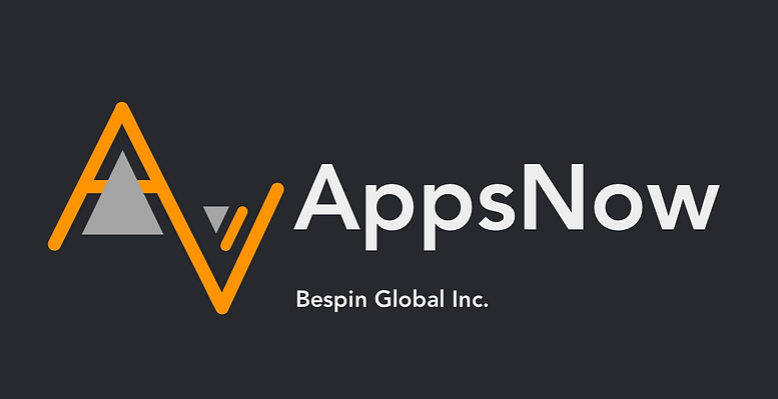
-
- Um zu starten, müssen Sie die Apps-Taste mit Ihrer Sharp Smart TV-Fernbedienung drücken.
- Wählen Sie dann „Apps jetzt“.
- Dann sehen Sie im oberen linken Teil des Bildschirms eine Filteroption. Auf diese Weise können Sie alle kategorisierten Apps wie Musik, Spiele, Lifestyle, Filme und Fernsehsendungen, Technologie und vieles mehr sortieren.
- Dann müssen Sie den besagten Filter verwenden, um mit der Auswahl der Art der App-Kategorie zu beginnen, die Sie hinzufügen möchten.
- Wählen Sie die App aus, die Sie installieren möchten, und tippen Sie dann auf die Option „OK“.
- Sobald die Installation abgeschlossen ist, wird oben links auf Ihrem Fernseher ein Häkchen angezeigt.
Wenn Sie sich für diese Methode zum Hinzufügen von Apps auf Sharp Smart TV entschieden haben, können Sie problemlos auf viele kostenlose und beliebte Apps wie Pluto TV zugreifen. Dies kann auch ohne die Nutzung eines Abonnements oder einer TV-Antenne erfolgen.
Durch die Nutzung des Roku Channel Store für Sharp Roku TV
Wenn Sie auf der Suche nach dem meistverkauften Betriebssystem für Fernseher sind, ist Roku TV derzeit führend. Kürzlich hat Roku TV eine Partnerschaft mit Sharp geschlossen, um Benutzern die neueste Technologie der Sharp-Fernseher in Kombination mit den hervorragenden Funktionen des Roku TV-Betriebssystems anzubieten.
Mit Roku TV erhalten Sie ein vorinstalliertes Kabelfernsehen und Zugriff auf eine Vielzahl von Streaming-Funktionen der derzeit beliebtesten Anbieter. Das Hinzufügen von Apps zu Ihrem Sharp Smart TV mit Roku TV ist ein unkomplizierter Vorgang. Zu Ihrer Bequemlichkeit haben wir unten leicht verständliche Schritte bereitgestellt.
-
- Auf Ihrem Sharp Roku-Fernseher müssen Sie auf die Home-Taste tippen.
- Wenn Sie eine Streaming-App verwenden möchten, müssen Sie die Option „Streaming-Kanäle“ auswählen.
- Sie können auch auf die Suchoption tippen, falls Sie eine App installieren möchten.
- Sie müssen die App eingeben, die Sie haben oder herunterladen möchten, und dann danach suchen.
- Dann müssen Sie die Suchergebnisse überprüfen und auf „Kanal hinzufügen“ tippen, falls das, was Sie ausgewählt haben, kostenlos ist, oder auf „Kaufen“, falls Sie dafür bezahlen müssen.
- Tippen Sie dann auf die Registerkarte „OK“.
- Sobald Sie fertig sind und die App so schnell wie möglich öffnen möchten, können Sie dies tun, indem Sie die Option „Gehe zu Kanal“ auswählen.
Durch die Nutzung der mobilen App von Roku
Wie wir oben besprochen haben, können wir den Roku Channel Store nutzen, um Apps zu unserem Sharp Smart TV hinzuzufügen. Die gute Nachricht ist, dass wir dafür auch die Roku Mobile-App verwenden können. Sie müssen lediglich daran erinnert werden, dass Sie zum Fortfahren Ihre Android- und iOS-Geräte benötigen. Damit Sie mit der mobilen Roku-App Apps zu Ihrem Sharp Smart TV hinzufügen können, müssen Sie Folgendes tun:
-
- Gehen Sie zum App Store oder Play Store und holen Sie sich die Roku Mobile-App. Sobald Sie sie heruntergeladen haben, installieren Sie sie sofort.
- Öffnen Sie dann die App und gehen Sie dann sofort zum Channel Store.
- Sie müssen Ihre Roku-E-Mail-Adresse und Ihr Passwort bereithalten und diese bei Bedarf oder Aufforderung eingeben.
- Anschließend können Sie nun mit dem Scrollen innerhalb der Apps beginnen oder über die Suchleiste nach einer App suchen.
- Sobald Sie die gewünschte App gefunden haben, müssen Sie sie auswählen und dann auf die Option Kanal hinzufügen tippen.
Durch die Nutzung des für Sharp Android TV vorgesehenen Google Play Store
Nun, die einfachste Methode, Apps auf Sharp Smart TV hinzuzufügen, ist die Verwendung des Google Play Store. Dies ist der Fall, wenn Sie einen Sharp Android OS Smart TV verwenden. Das Tolle an dieser Methode ist, dass der Google Play Store, den Sie auf Ihrem Fernseher haben, derselbe ist, den Sie auf Ihren Mobilgeräten verwenden, was bedeutet, dass die Nutzung viel einfacher sein kann.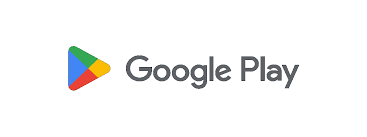
Es gibt viele kostenlose oder kostenpflichtige Apps, auf die Sie nur zugreifen können, wenn Sie sich mit Ihrem Google-Konto angemeldet haben. Falls Sie noch kein Konto bei Google haben, können Sie die Schritte zum Erstellen eines Kontos ganz einfach befolgen. Um ein Google-Konto zu erstellen, müssen Sie:
-
- Gehen Sie mit dem Webbrowser Ihres PCs zu Google.com.
- Im oberen rechten Teil Ihres Bildschirms müssen Sie die Option „Anmelden“ auswählen.
- Es öffnet sich ein Fenster, in dem Sie die Option „Konto erstellen“ auswählen müssen.
- Sie werden dann gefragt, für wen Sie das Konto erstellen möchten, und unter der Option müssen Sie „Ich selbst“ auswählen.
- Sie müssen Ihren Namen eingeben, insbesondere Ihren Vor- und Nachnamen, und Sie müssen außerdem einen eindeutigen Benutzernamen erhalten.
- Dann müssen Sie ein Passwort erstellen und es anschließend bestätigen.
- Anschließend werden Sie aufgefordert, Ihre Telefonnummer einzugeben und erhalten anschließend einen Bestätigungscode.
- Geben Sie den Code ein, den Sie erhalten, und tippen Sie anschließend auf „Bestätigen“.
- Bei Bedarf können Sie auf der nächsten Seite eine Wiederherstellungs-E-Mail-Adresse eingeben.
- Anschließend müssen Sie Ihr Geschlecht und Ihren Geburtstag eingeben und anschließend auf „Weiter“ tippen.
- Anschließend werden Sie gefragt, ob Sie Ihre Handynummer in allen verschiedenen Google-Diensten verwenden möchten.
- Tippen Sie auf „Überspringen“, „Ja“ oder „Ich bin dabei“.
- Anschließend müssen Sie den Bedingungen von Google zustimmen und anschließend wird Ihr Konto eingerichtet.
Sobald Sie mit der Erstellung Ihres Kontos fertig sind, können Sie zum Google Store gehen und die folgenden Schritte ausführen, um die gewünschten Apps herunterzuladen.
-
- Gehen Sie und wählen Sie die Home-Taste und dann „Apps“ oder drücken Sie auf Ihrer Fernbedienung die Apps-Taste.
- Sie müssen zum Google Play Store scrollen und ihn dann auswählen.
- Über die Suchfunktion gelangen Sie zu der App, die Sie hinzufügen möchten.
- Wählen Sie dann die App aus und wählen Sie dann die Option „Installieren“.
- Wenn Sie aufgefordert werden, Berechtigungen für das System zu erteilen, müssen Sie dies überprüfen und dann entsprechend akzeptieren.
Teil 2. Bonus: Was ist die beste Möglichkeit zum Herunterladen? Spotify Musiktitel hören und auf Ihrem Smart-TV genießen?
Ist Ihnen aufgefallen, wie Online-Musikplattformen die Art und Weise verändert haben, wie wir auf Musik zugreifen können? Sie ist zu einem sehr großen Teil des Lebens vieler Menschen geworden, da Musik für viele auch von wesentlicher Bedeutung ist. Wir könnten jetzt sogar Genießen Sie Apple Music kostenlos. Wenn wir im Internet nach der besten Online-Musikplattform suchen, werden wir immer fündig Spotify in den Ergebnissen.
Spotify ist aus gutem Grund ein weithin bekannter und beliebter Musik-Streaming-Dienst. Es bietet eine Vielzahl von Funktionen, die jedem Musikliebhaber gefallen werden. Eine der bemerkenswertesten Funktionen ist der kostenlose Plan, der es Benutzern ermöglicht, Songs kostenlos anzuhören, solange sie über eine stabile Internetverbindung verfügen Spotify Konto und ein Gerät. Benutzer sollten jedoch darauf vorbereitet sein, Werbeeinblendungen zwischen den Liedern zu hören und nur in begrenztem Umfang zu überspringen.
Nun, es gibt immer noch eine Möglichkeit, überall und jederzeit zuzuhören. Sie müssen nur den kostenpflichtigen Plan in Anspruch nehmen, und zwischen den Songs wird Ihnen keine Werbung angezeigt, und Sie können mit dem sogar jeden Song anhören, den Sie möchten Funktion für unbegrenzte Sprünge.
Und falls Sie nicht genug Geld haben, um ein Abonnement zu kaufen, haben wir Tools wie TunesFun Spotify Music Converter Dieses professionelle Tool ist für solche Dinge gemacht und es wäre auch toll, dieses Tool besser zu kennen, damit wir mehr davon sehen können.
-
- Nutze einfach das Zeit und Energie sparen mit TunesFun Spotify Music Converter. Der Konvertierungsprozess wäre kurz und einfach, wenn Sie es verwenden. Es würde nur ein paar Minuten dauern, bis Sie alles erledigt hätten.
- Die TunesFun Spotify Music Converter Kann in der lage sein zu Konvertieren Sie Ihre Musiktitel von Spotify auf Formate, die angeblich bequemer zu verwenden sind. Als Beispiele haben wir MP3, FLAC, AC3 und vieles mehr.
- Das Ergebnis des Konvertierungsprozesses ist letztendlich verlustfrei. Sie werden mit Sicherheit die besten der besten Ergebnisse aller Zeiten genießen.
- Die Benutzeroberfläche und die Arbeitsseite des TunesFun Spotify Music Converter Diese einfach zu verwalten, und Sie werden nicht viele Ressourcen und Zeit verschwenden, indem Sie es nur nutzen.
Klicken Sie hier, um es kostenlos auszuprobieren und der Schritt-für-Schritt-Anleitung zu folgen!
Versuchen Sie es kostenlos Versuchen Sie es kostenlos
So verwenden Sie die TunesFun Spotify Music Converter, du brauchst:
Schritt 1. Laden Sie die TunesFun Spotify Music Converter, und öffnen Sie es dann, um es endlich zu öffnen Dateien hinzufügen zur Konvertierung. Tippen Sie auf die Schaltfläche „Dateien hinzufügen“.
Schritt 2. Wählen Sie das Format der Dateien, die Sie als endgültige Ausgabe haben möchten. Erstellen Sie dann einen Ordner, damit Sie Ihre Dateien an einem sicheren Ort speichern können.
Schritt 3. Warten Sie einige Minuten, bis die TunesFun Spotify Music Converter hat die Konvertierung abgeschlossen. Verfolgen Sie dann den Konvertierungsprozess auf der Hauptseite von TunesFun Spotify Music Converter.
Teil 3. Alles zusammenfassen
Es gibt mehrere Möglichkeiten, Apps zu einem Sharp Smart TV hinzuzufügen, und die zuvor besprochenen Methoden sind nur einige davon. Um die gewünschten Apps hinzuzufügen, befolgen Sie einfach die von uns bereitgestellten Schritte.
Wenn Sie daran interessiert sind, darauf zuzugreifen Spotify Musik auf Ihrem Sharp Smart TV zu hören, sollten Sie in Betracht ziehen TunesFun Spotify Music Converter. Wie bereits erwähnt, ist dieses professionelle Tool Ihre beste Option.
Hinterlassen Sie uns eine Nachricht